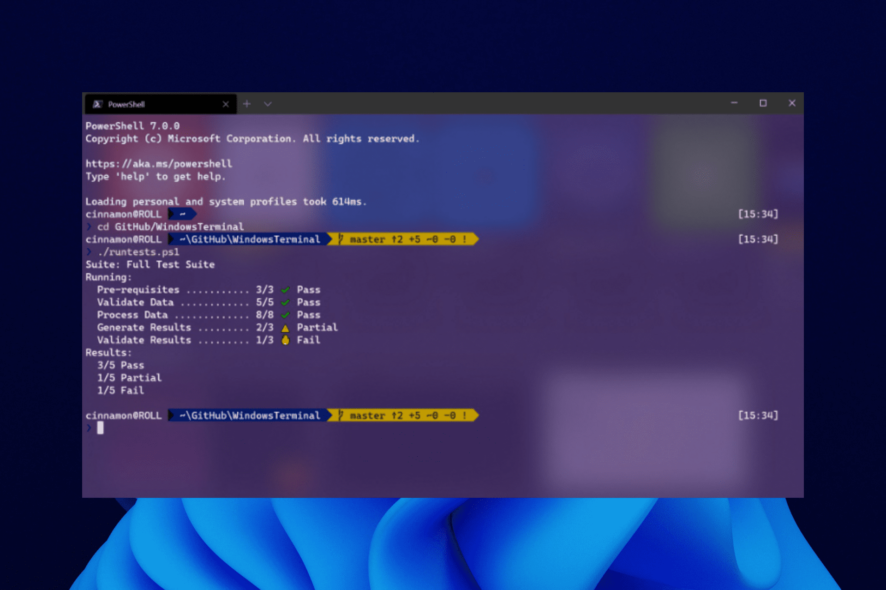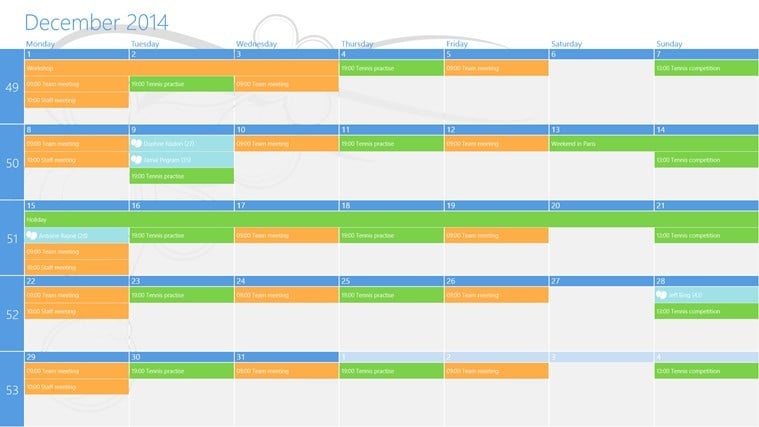Windows 10のブラウザが動作しない:このバグは何か、そしてその修正方法
 さまざまなブラウザの問題に苦しんでいますか?より良いオプションを試してみてください:Opera One 毎日3億人以上が使用しているOpera Oneは、組み込みパッケージ、強化されたリソース消費、優れたデザインが搭載された本格的なナビゲーション体験を提供します。Opera Oneが提供する内容は以下の通りです:
さまざまなブラウザの問題に苦しんでいますか?より良いオプションを試してみてください:Opera One 毎日3億人以上が使用しているOpera Oneは、組み込みパッケージ、強化されたリソース消費、優れたデザインが搭載された本格的なナビゲーション体験を提供します。Opera Oneが提供する内容は以下の通りです:
- リソース使用の最適化
- AIとユーザーフレンドリー
- 組み込みの広告ブロッカー
- ⇒ Opera Oneを取得
多くのユーザーがWindows 10または最新のバージョンでブラウザが動作しないと報告しました。バグやクラッシュはすべてのブラウザで一般的ですが、まったく動作しない場合は事態が厄介です。
ほとんどの場合、根本的な原因は一般的に trivial であり、修正が可能です。修正方法は以下の通りです:
Windows 10のブラウザが動作しない場合の修正方法
1. インターネット接続のトラブルシューティングツールを使用する
-
Windows + R を押して 実行 コマンドを起動し、テキストフィールドに control panel と入力し、OK をクリックします。
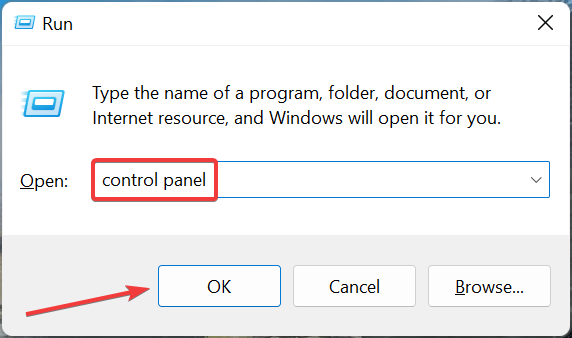
- 表示方法 ドロップダウンメニューをクリックし、大アイコン を選択します。
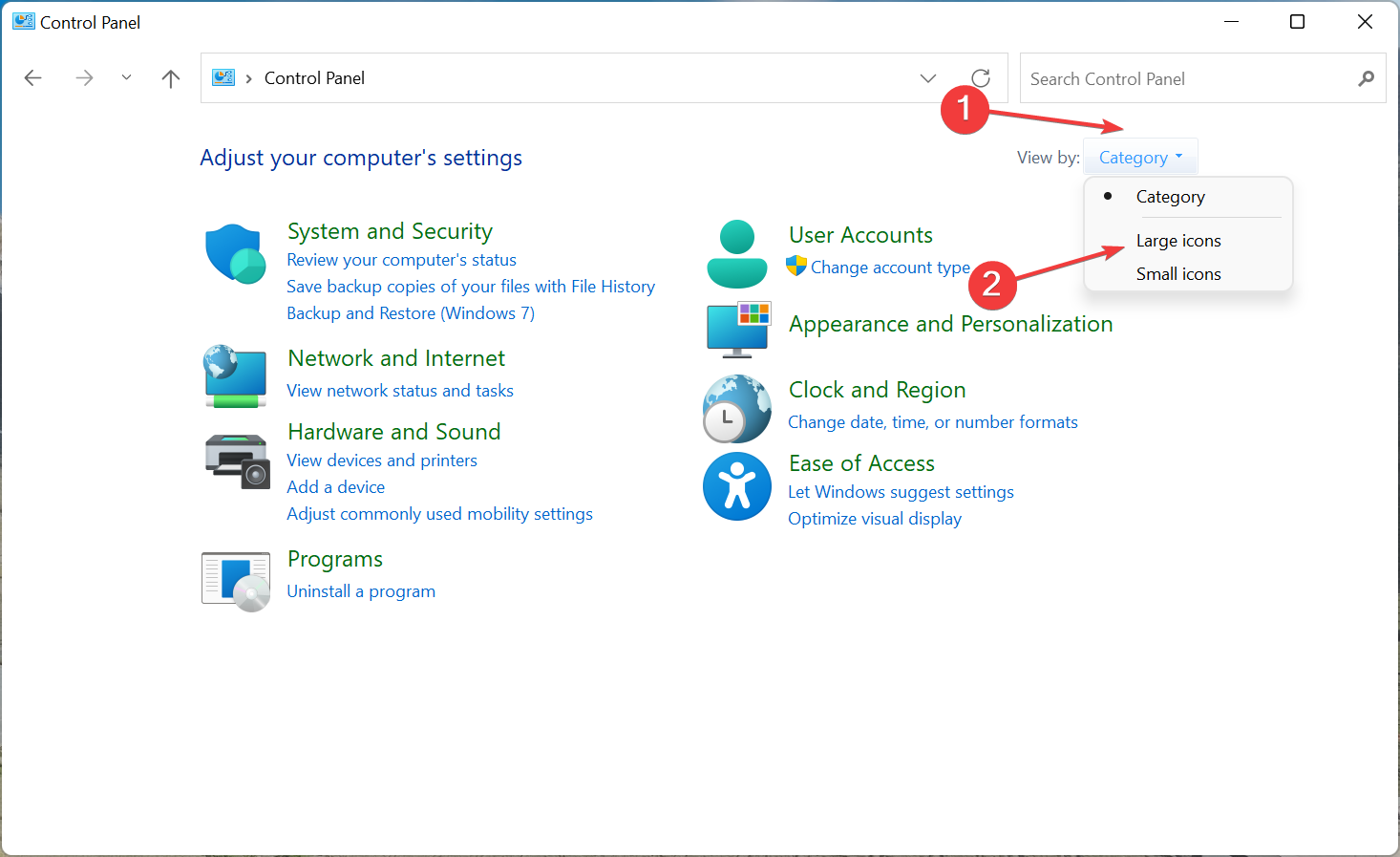
- トラブルシューティング をクリックします。
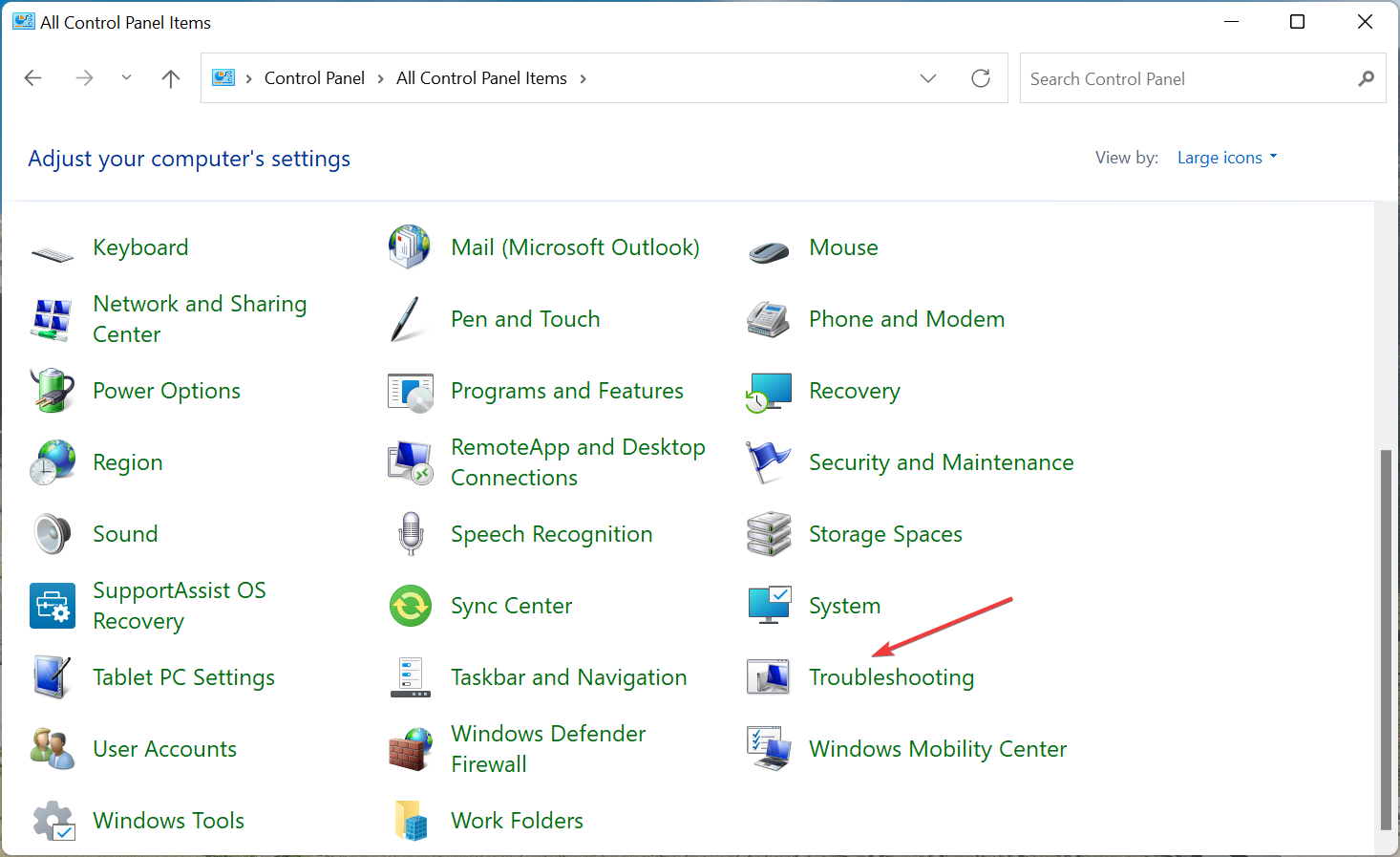
-
次に、すべて表示 をクリックします。
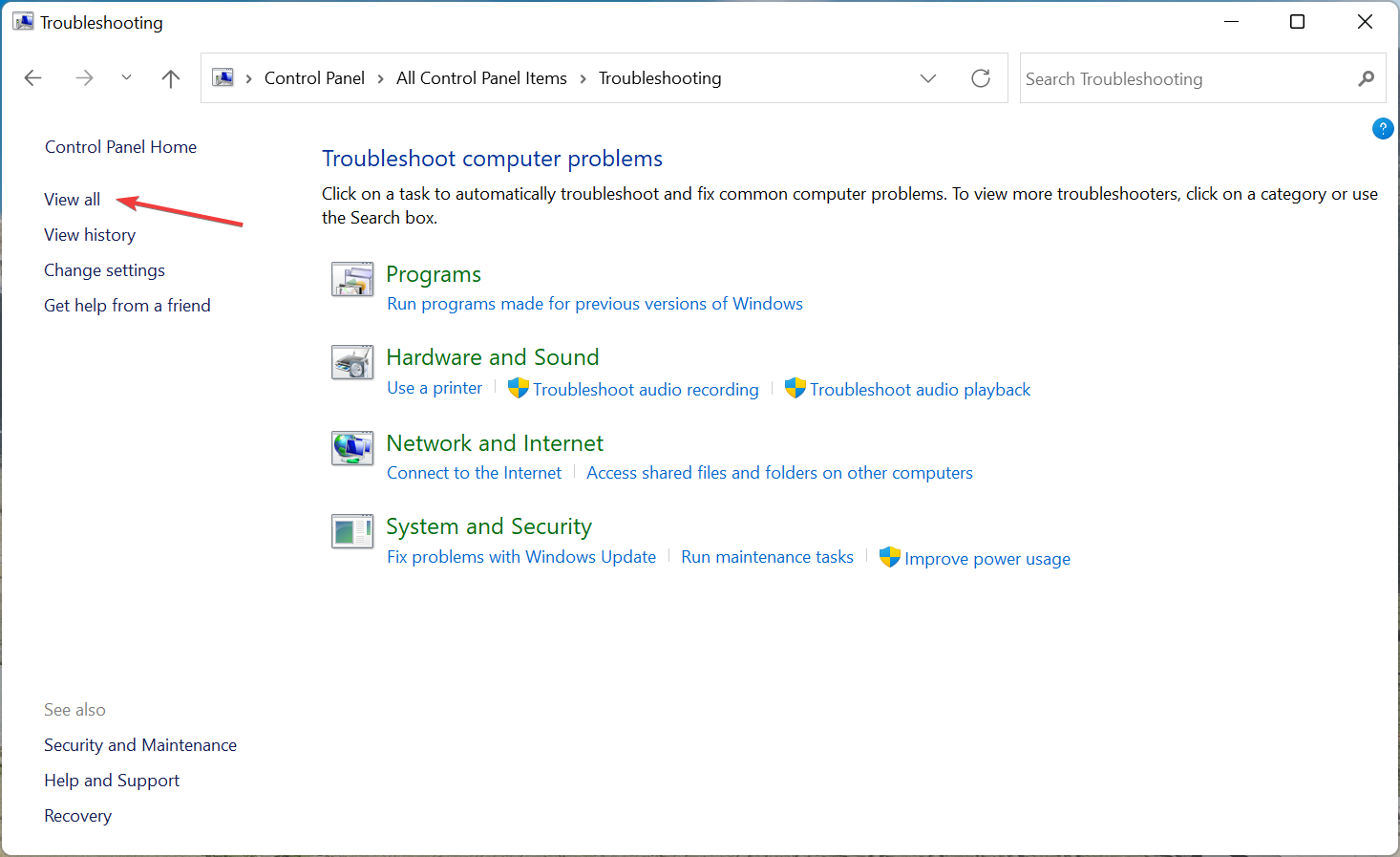
- インターネット接続 のトラブルシューティングツールを見つけてクリックします。
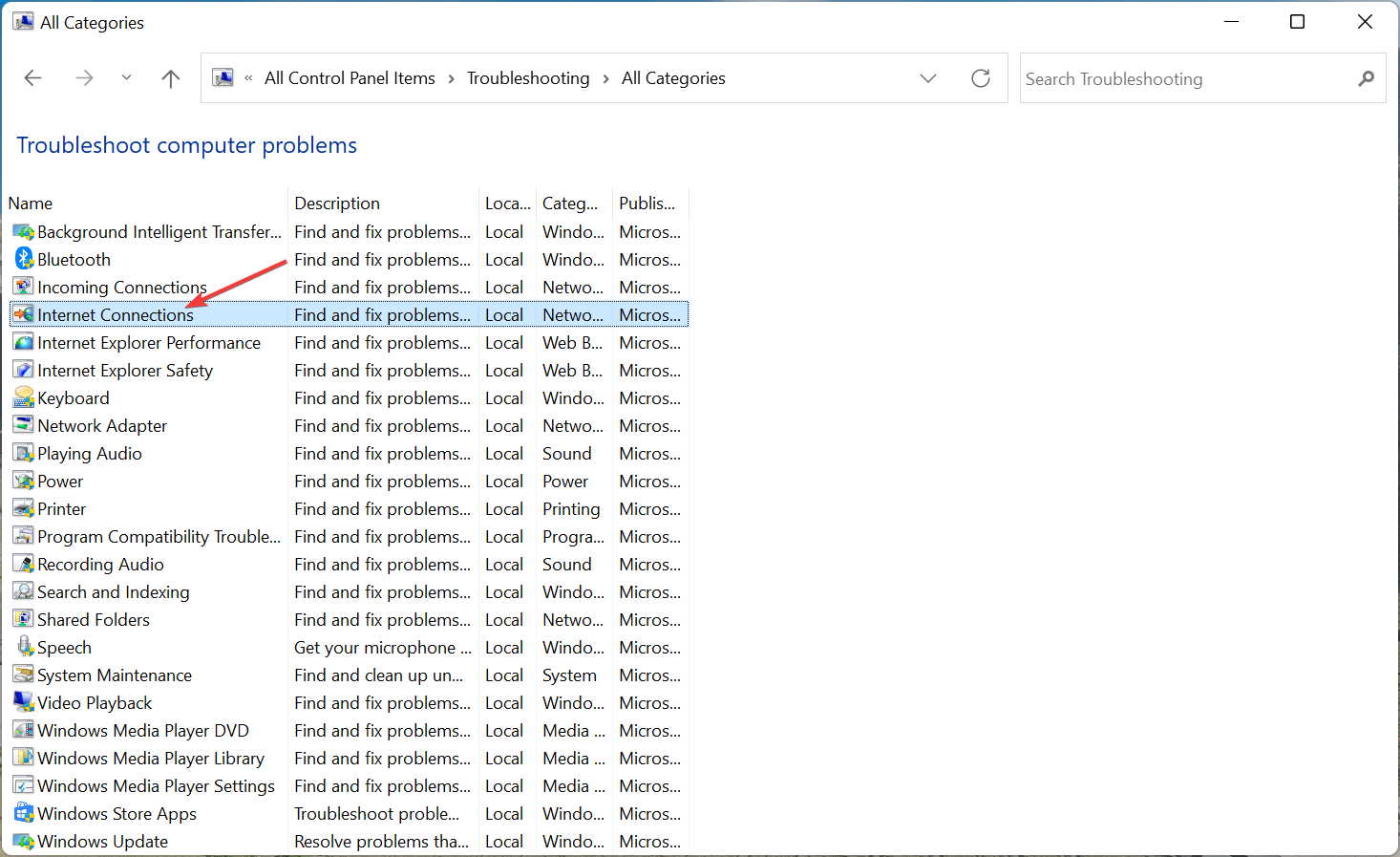
- 画面の指示に従ってプロセスを完了します。
トラブルシューティングツールの実行が完了したら、ブラウザがWindows 10で動作するか確認してください。そうでない場合は、さらに多くの解決策があります。
2. マルウェアをスキャンする
システム上のマルウェアやウイルスが、Windows 10でブラウザが動作しない原因になっている可能性があります。その場合、効果的なサードパーティのウイルス対策ソフトウェアが助けになります。
ウイルス対策ソフトウェアを使用して完全なシステムスキャンを実行し、マルウェアを特定して排除します。
信頼性が高く、エラーのないウイルス対策ソフトウェアを使用することを忘れないでください。最新の状態でゼロデイ脅威を検出できる ESET HOME Security Essential をお勧めします。
3. DISMツールを実行する
-
Windows + S を押して 検索 メニューを開き、テキストフィールドに Terminal と入力し、関連する検索結果を右クリックして 管理者として実行 を選択します。
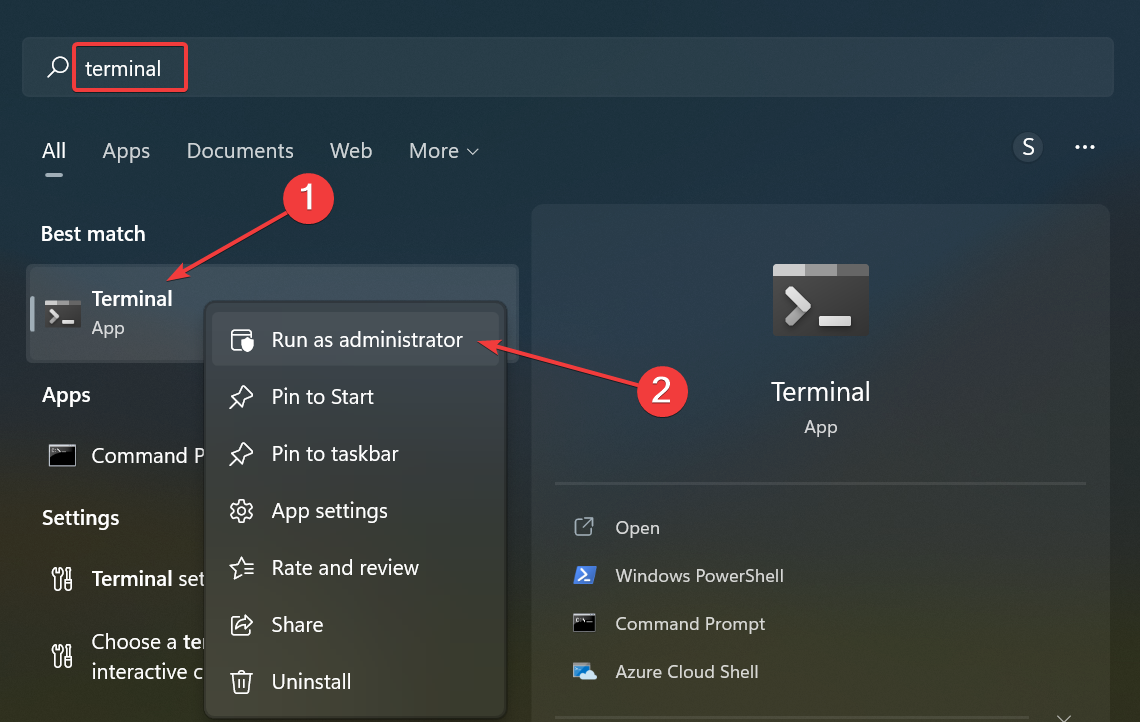
-
表示された UAC で はい をクリックします。
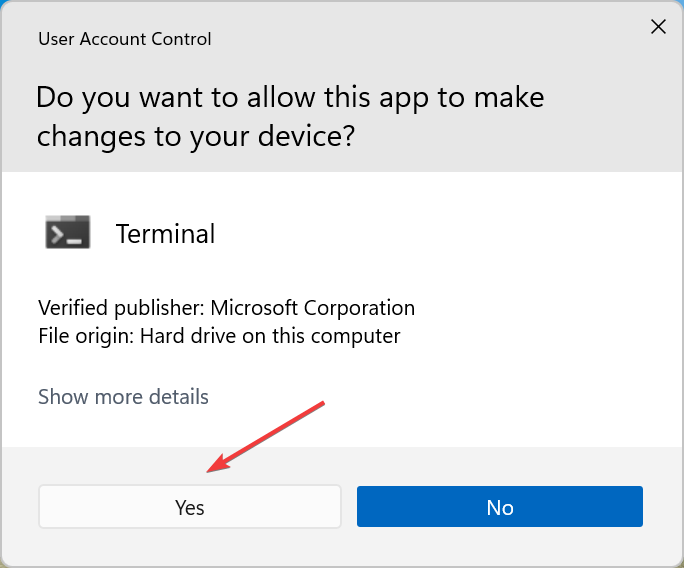
- Ctrl + Shift + 2 を押して コマンドプロンプト を開きます。
-
次に、以下のコマンドを1つずつ貼り付けて、各コマンドの後にEnterを押します:
Dism /Online /Cleanup-Image /ScanHealthDism /Online /Cleanup-Image /RestoreHealth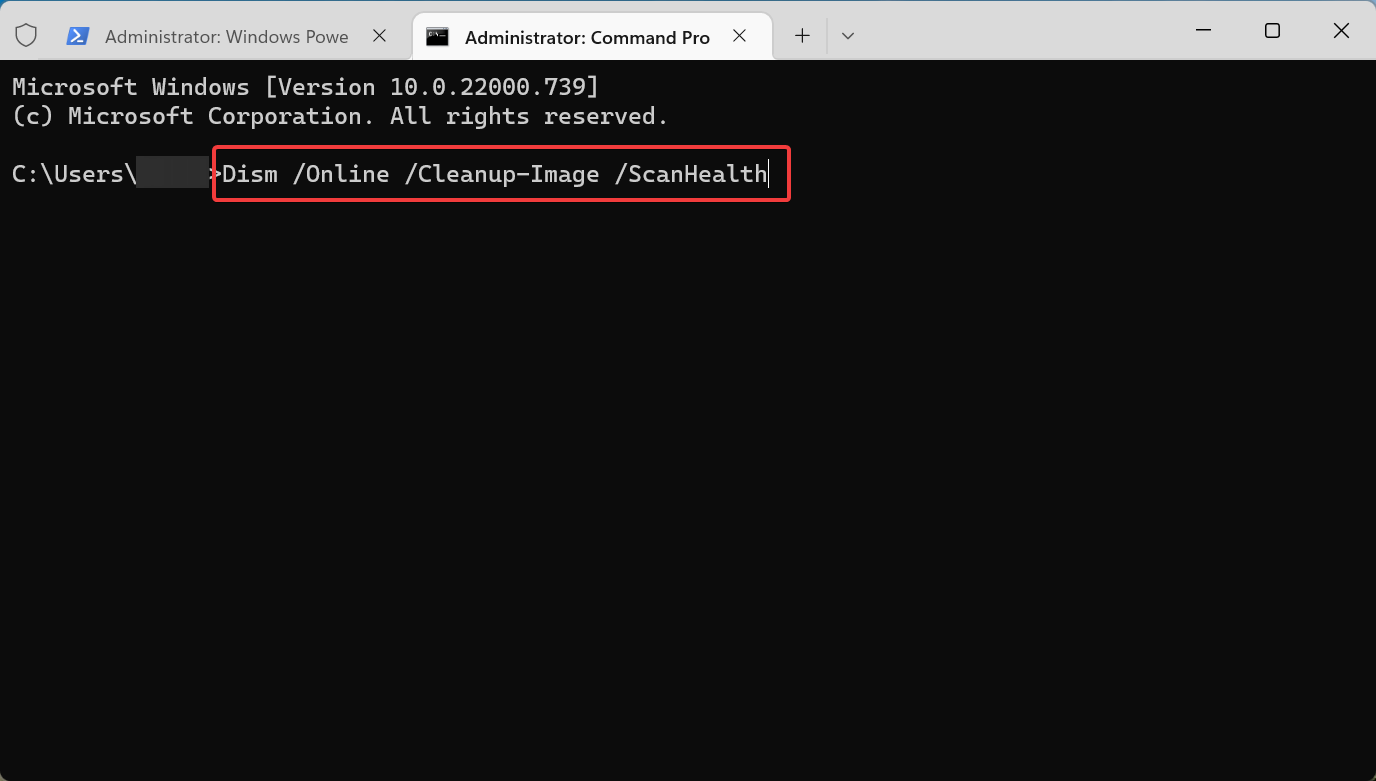
DISMツールは、Windowsの破損エラーや損傷したシステムファイルを修正するのに役立ち、時にはブラウザが正常に動作するのを妨げることがあります。
4. システムファイルチェッカーのスキャンを実行する
-
Windows + X を押して クイックアクセス メニューを開き、Windows Terminal (管理者) を選択します。
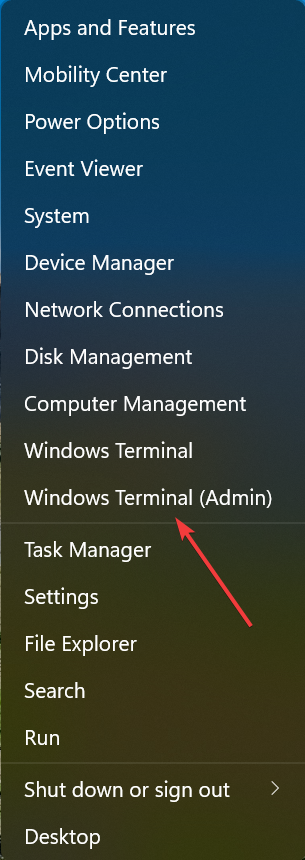
- UAC プロンプトで はい をクリックします。
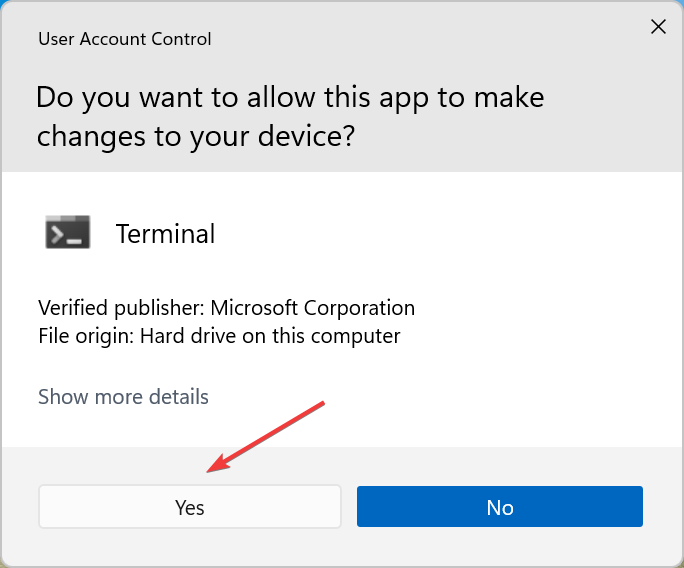
- Ctrl + Shift + 2 を押して、新しいタブで コマンドプロンプト を開きます。
-
次のコマンドを貼り付けてEnterを押します:
sfc /scannow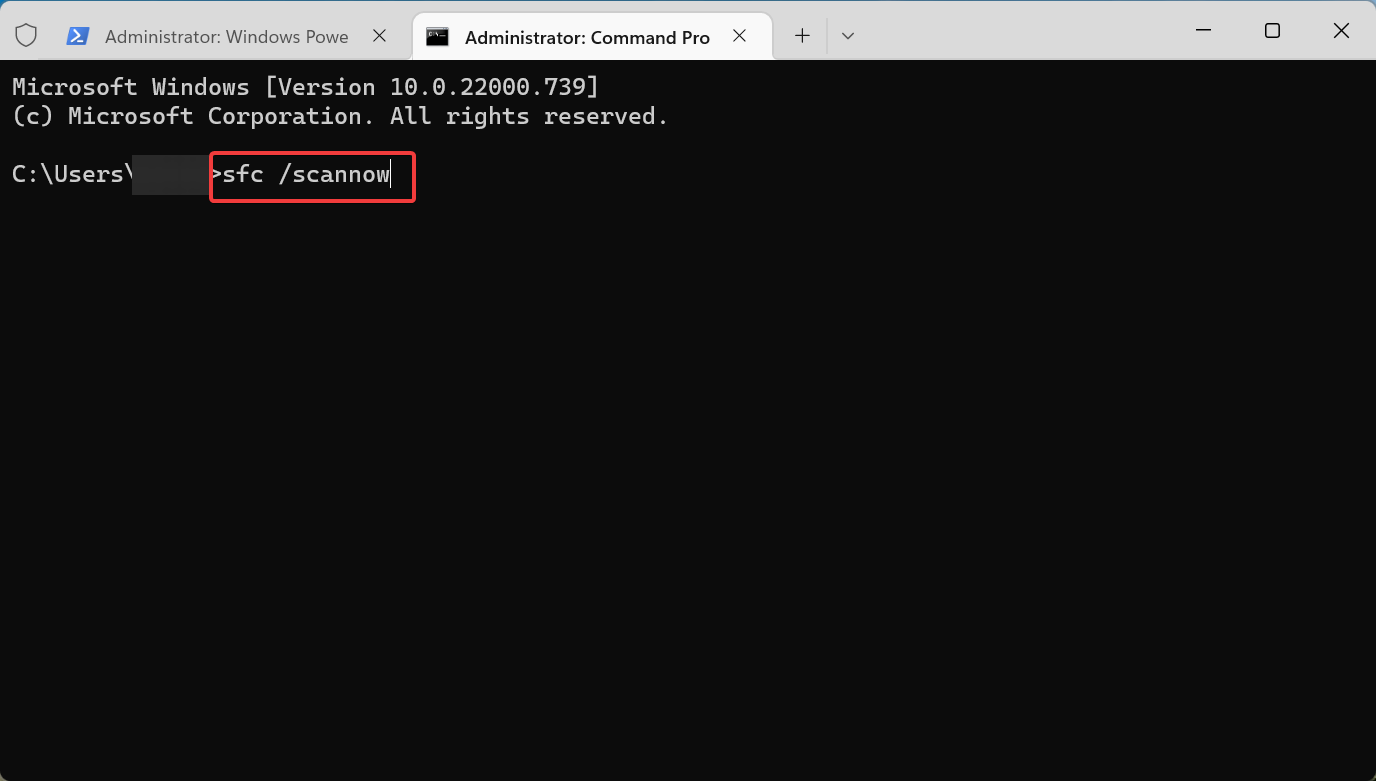
システムファイルチェッカーのスキャンは、すべての保護されたシステムファイルをチェックまたはスキャンし、不正なバージョンを本物のMicrosoftバージョンと置き換えます。
5. クリーンブートを実行する
-
Windows + R を押して 実行 を起動し、テキストフィールドに msconfig と入力して OK をクリックします。
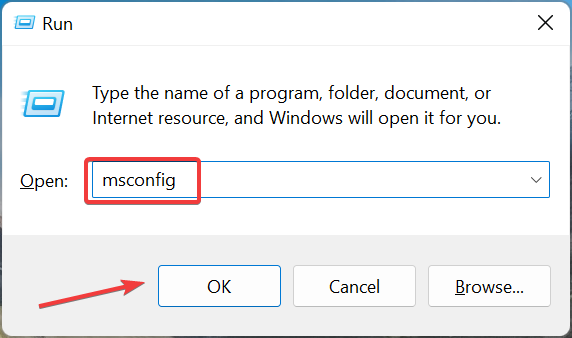
- サービス タブに移動し、すべてのMicrosoftサービスを隠す オプションにチェックを入れ、その後 すべて無効にする をクリックします。
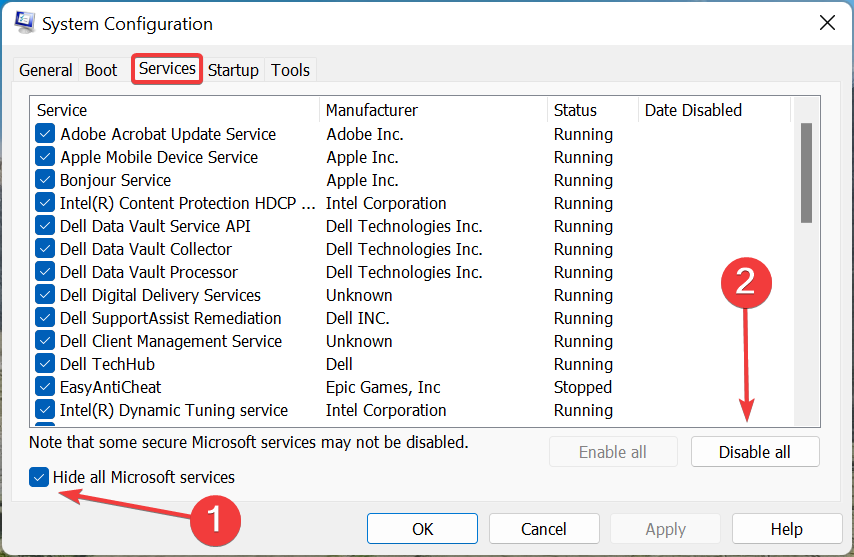
-
次に、スタートアップ タブに移動し、タスクマネージャーを開く をクリックします。
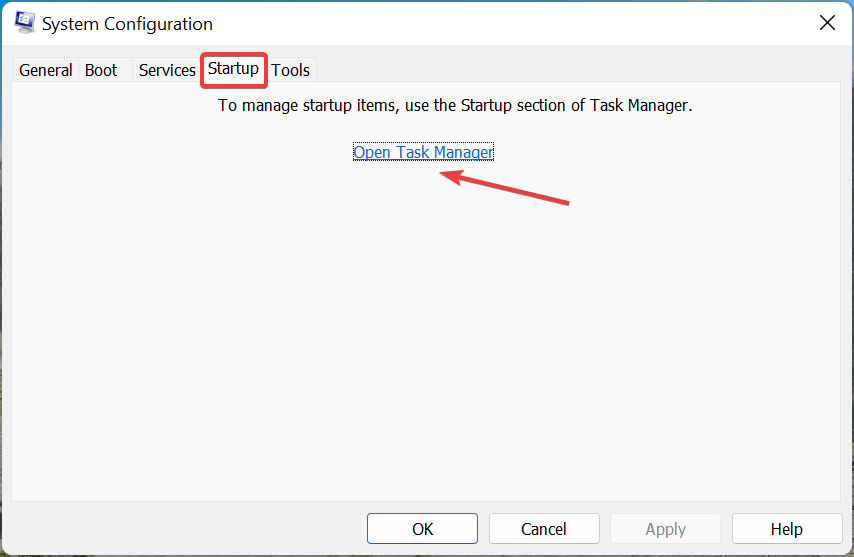
-
スタートアップ時に開くよう設定されているプログラムを見つけて選択し、無効 ボタンをクリックします。
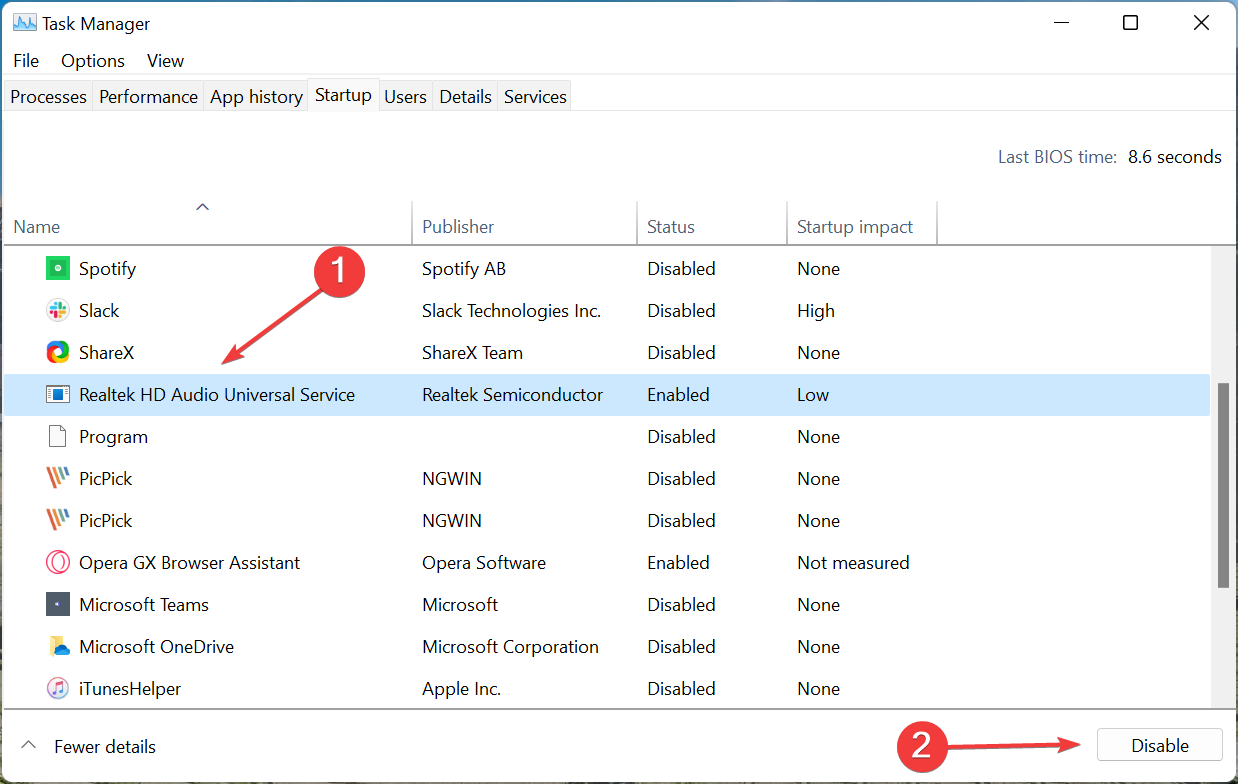
-
完了したら、タスクマネージャー を閉じ、適用 をクリックし、次に OK をクリックします。
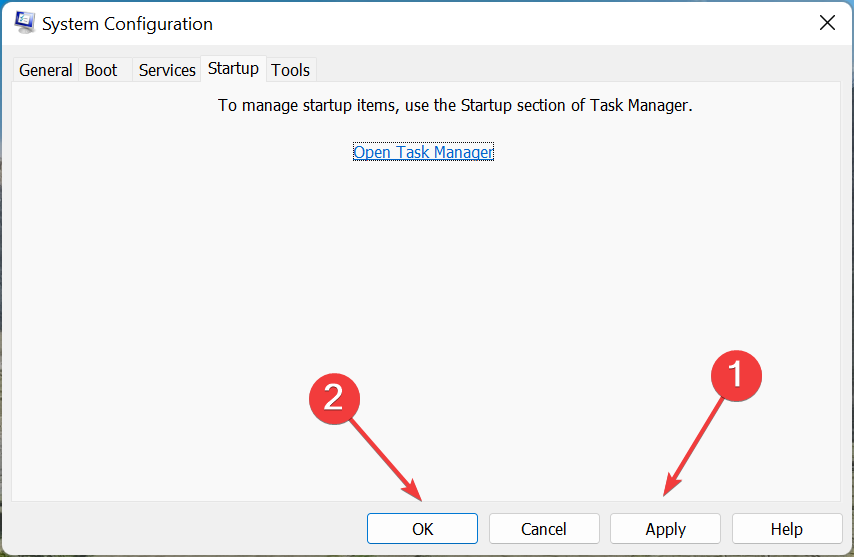
-
表示されたプロンプトで 再起動 をクリックします。
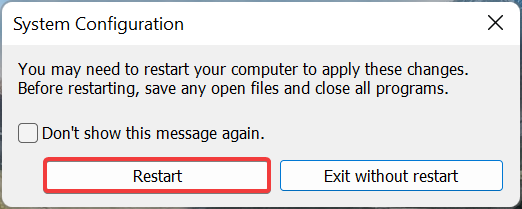
コンピューターのクリーンブートを実行することで、ブラウザが動作しない問題の根本原因となるソフトウェアに関連する競合を減らすことができます。
6. ウイルス対策ソフトウェアとファイアウォールでブラウザをホワイトリストに登録する
Windows 10でブラウザが動作しない場合、ウイルス対策ソフトウェアやファイアウォールの設定が原因かもしれません。これを確認するために、一時的に無効にしてみてください。
→ ウイルス対策ソフトウェアおよびファイアウォールの設定を開き、無効にします。ブラウザに戻って、動作するか確認します。
無効にすることで問題が解決し、ブラウザが動作する場合は、ブラウザをホワイトリストに登録します。
一般的に、セキュリティソフトウェアの中に 信頼できるアプリ または 例外 というセクションがあります。使用しているブラウザアプリをそのリストに追加し、設定を保存して再度確認します。
7. システムの復元を行う
-
Windows + S を押して 検索 メニューを起動し、テキストフィールドに 復元ポイントの作成 と入力して、関連する検索結果をクリックします。
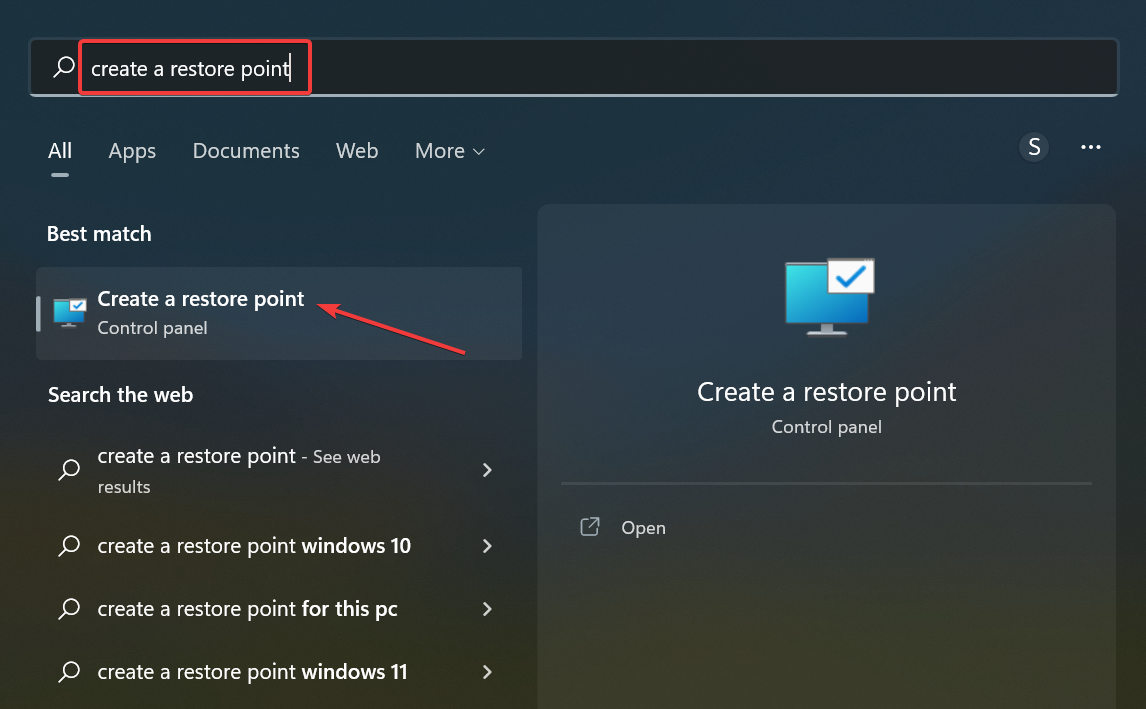
- システムの復元 ボタンをクリックします。
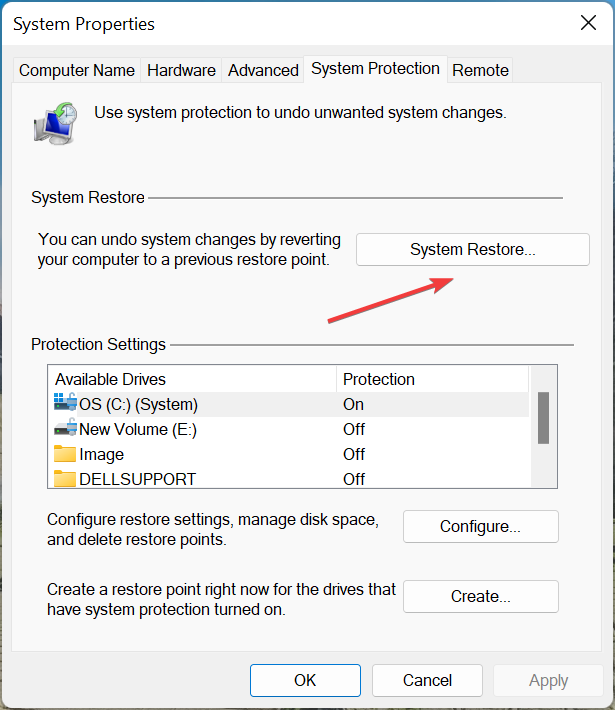
- 次へ をクリックします。
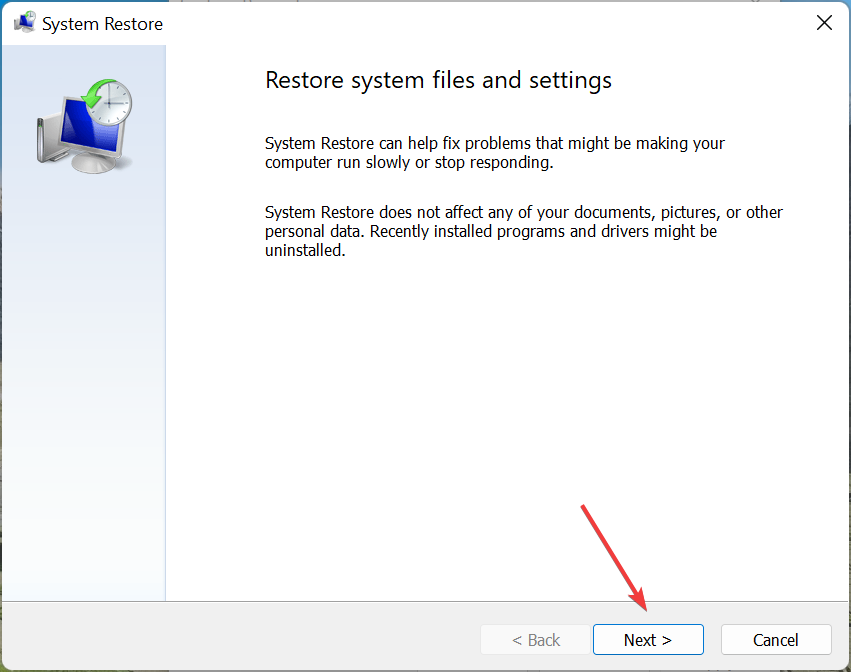
-
次に、リストから復元ポイントを選択し、次へ をクリックします。
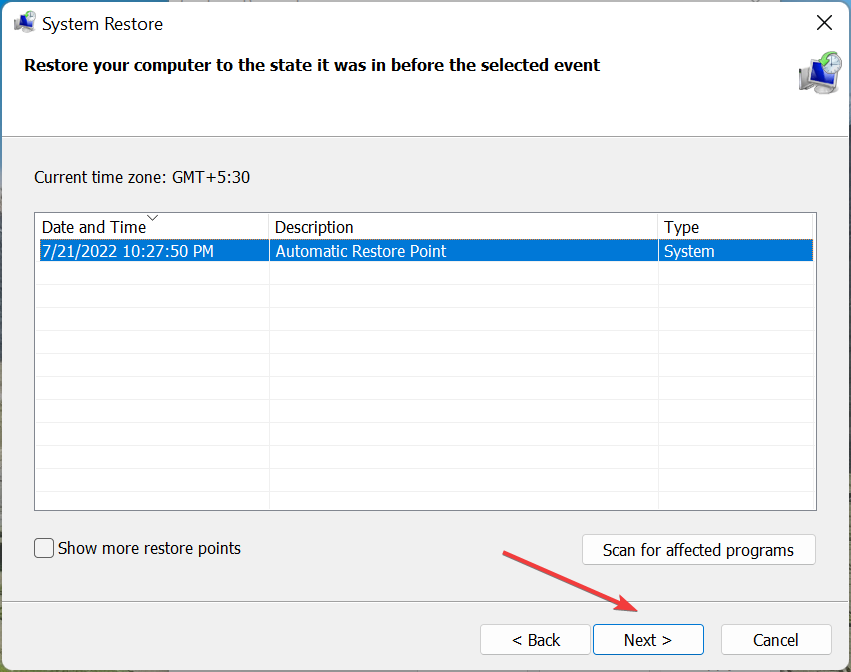
-
次に、画面の下部にある 終了 をクリックします。
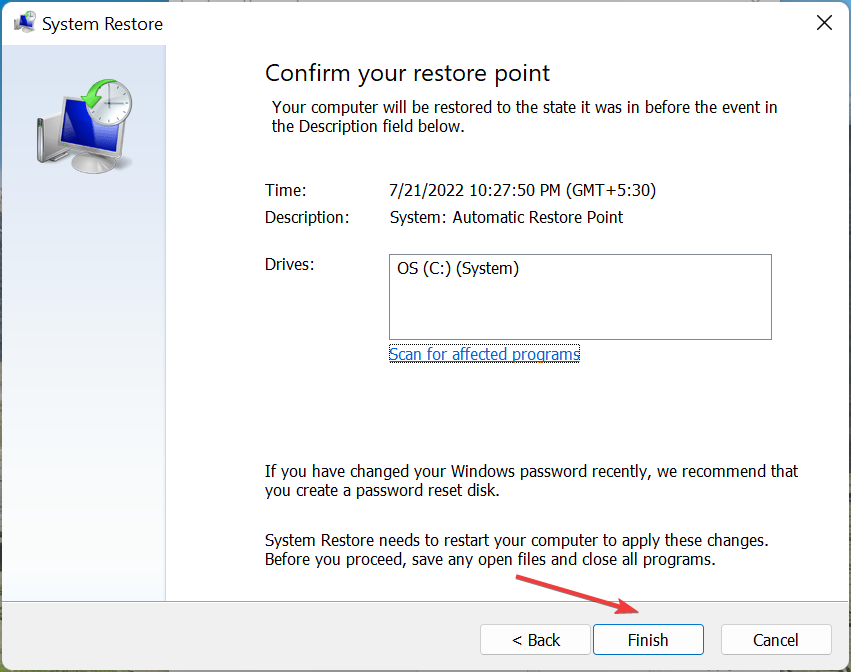
復元は個人ファイルには影響しません。ただし、復元ポイントが作成された後にインストールされたアプリ、ドライバー、更新プログラムは削除されます。
動作しない場合は、システムの復元を常に元に戻すことができます。
8. 新しいユーザープロファイルを作成する
Windows 10/11でブラウザが動作せず、前の方法が機能しない場合、現在のユーザーのプロファイルが破損している可能性があります。
この場合、コンピューターに新しいローカルアカウントを作成することをお勧めします。
ローカルアカウントは、Microsoftサーバーにリンクされていないため、機能が比較的簡単であり、エラーの可能性を低減します。
9. システムメンテナンストラブルシューティングを実行する
-
Windows + S を押して 検索 メニューを起動し、テキストフィールドに コントロール パネル と入力して関連する検索結果をクリックします。
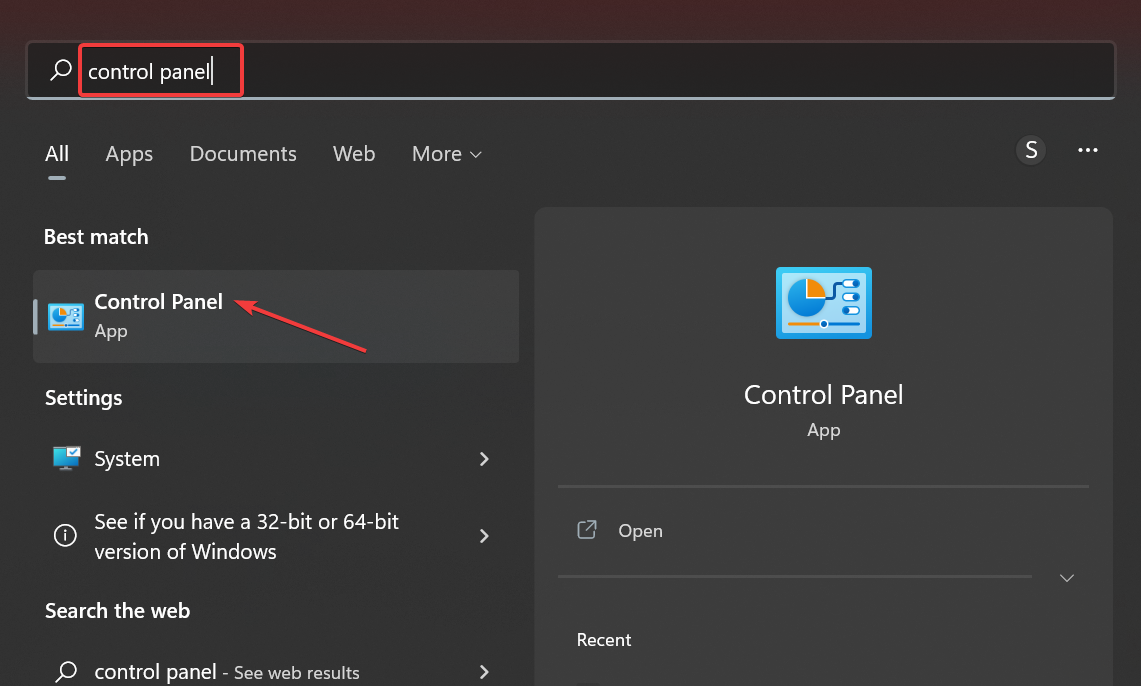
- 表示方法 ドロップダウンメニューから 大アイコン を選択します。
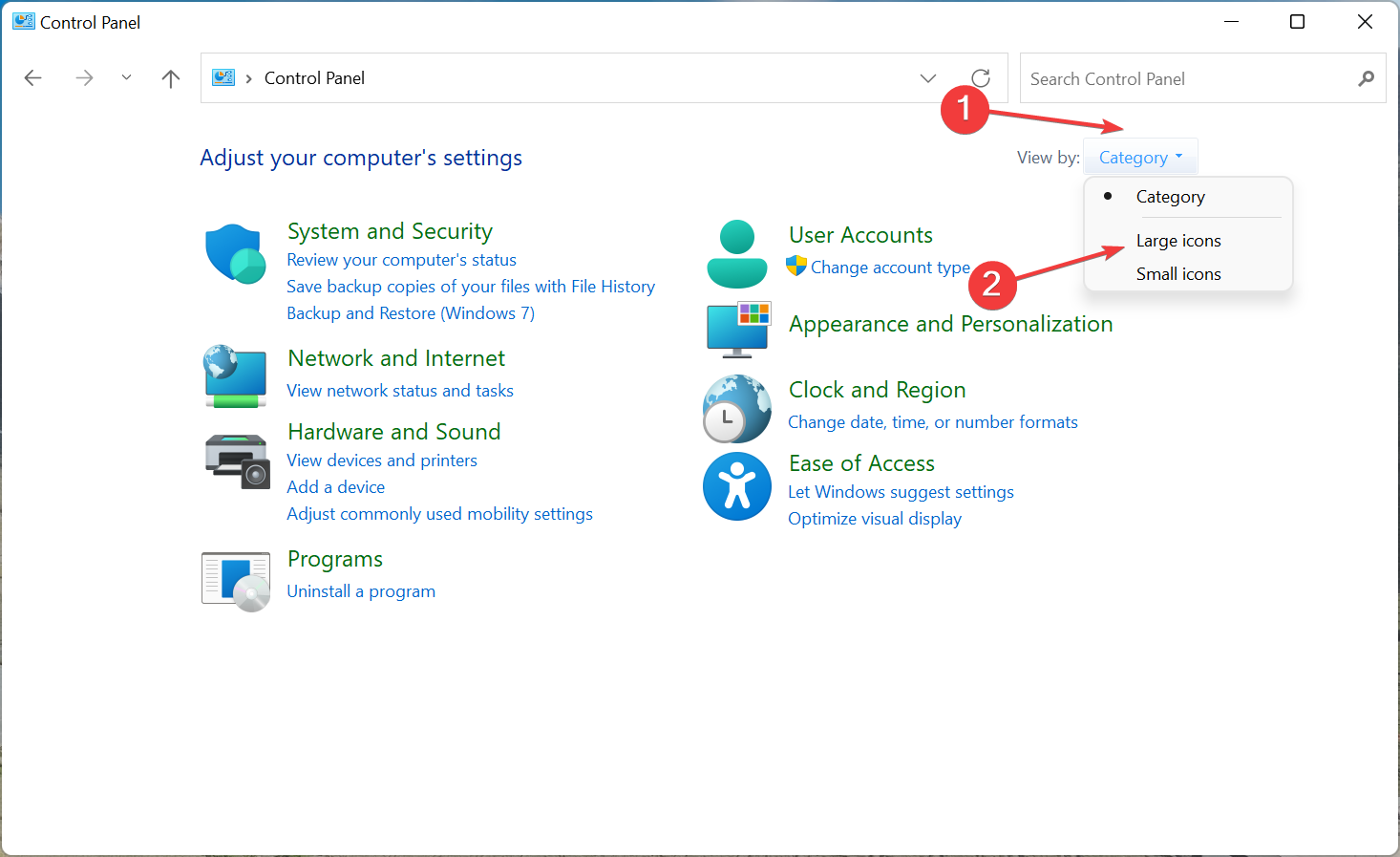
- トラブルシューティング を選択します。
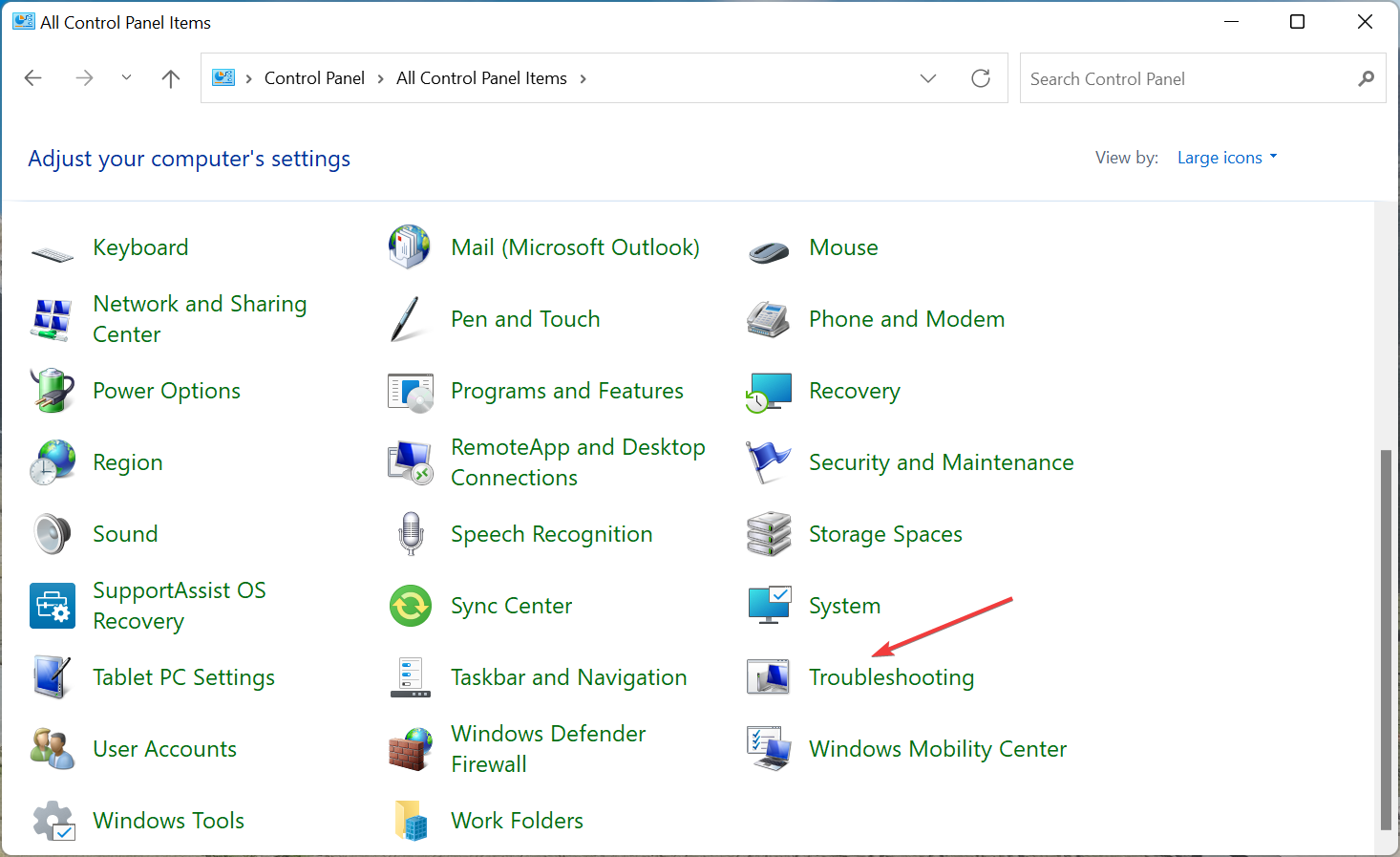
-
左側から すべて表示 をクリックします。
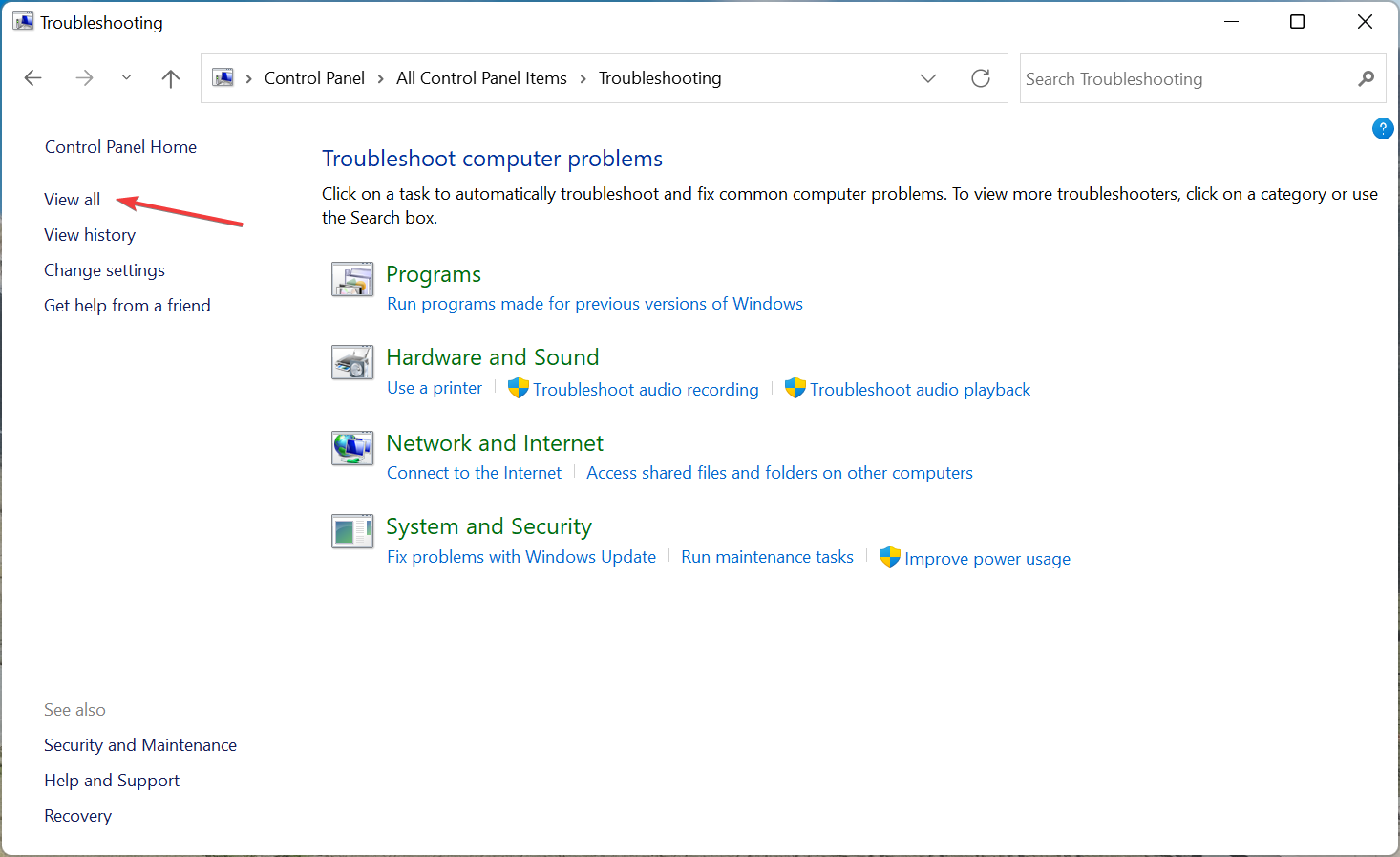
-
ここにリストされている システムメンテナンス をクリックします。
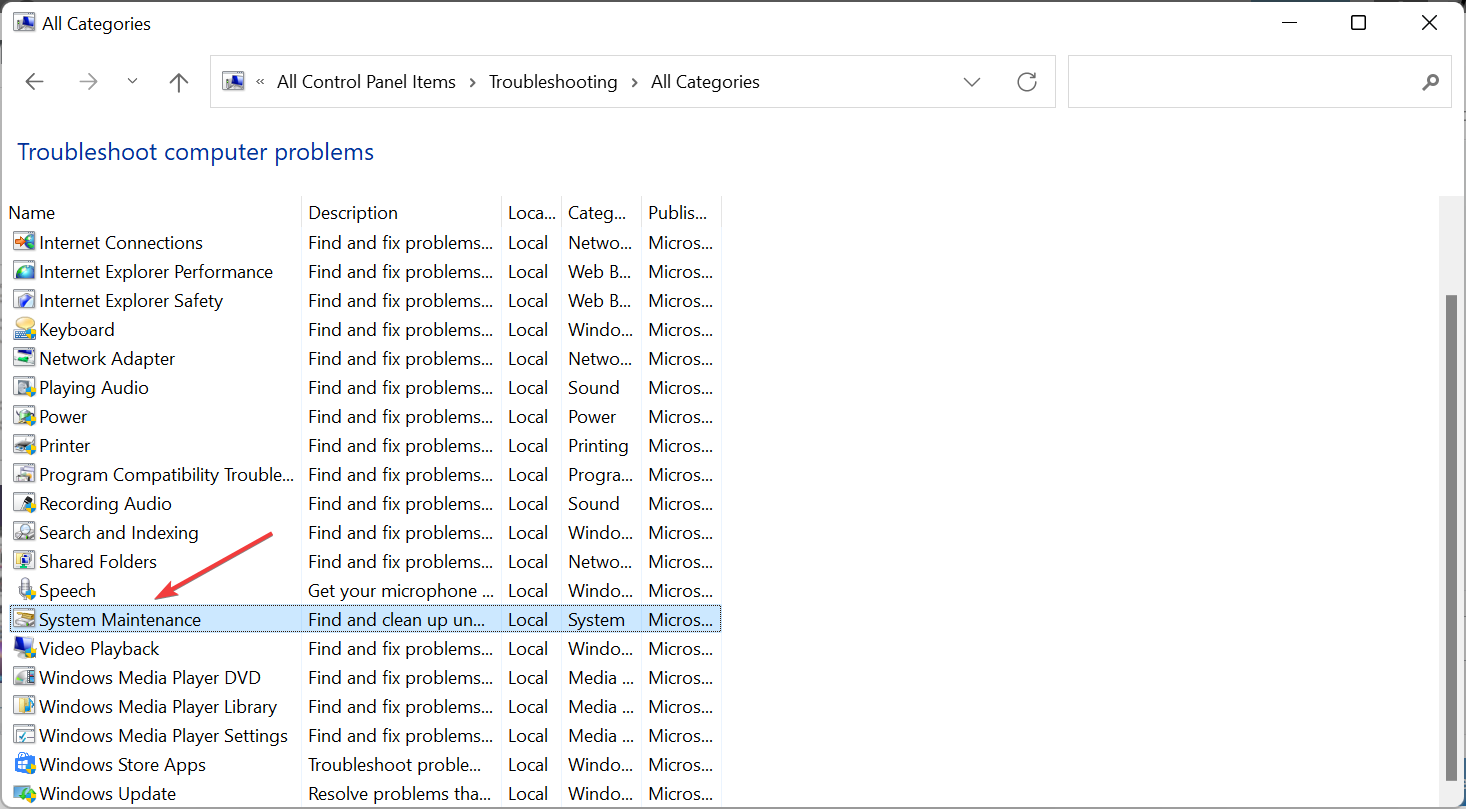
- 画面の指示に従ってプロセスを完了します。
システムメンテナンストラブルシューティングは、一般的なシステムの問題の多くを解決します。
10. 更新を確認する
-
Windows + I を押して 設定 を起動し、左側から Windows Update を選択します。
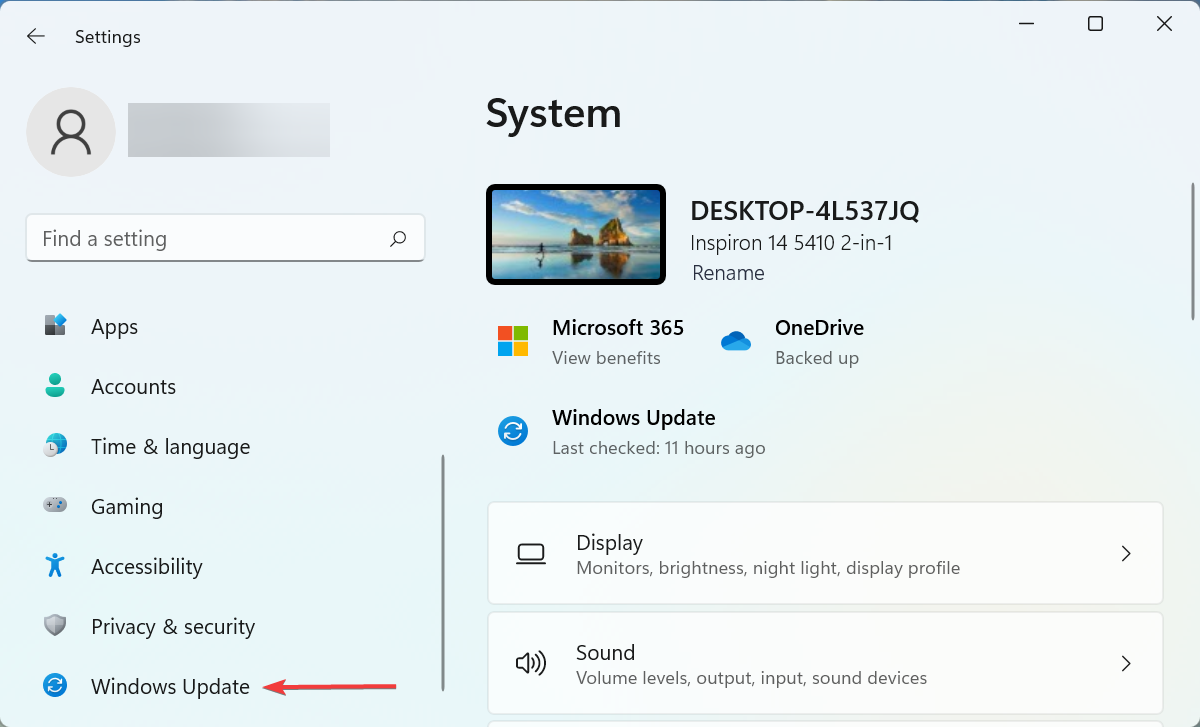
-
右側の 更新プログラムの確認 をクリックします。
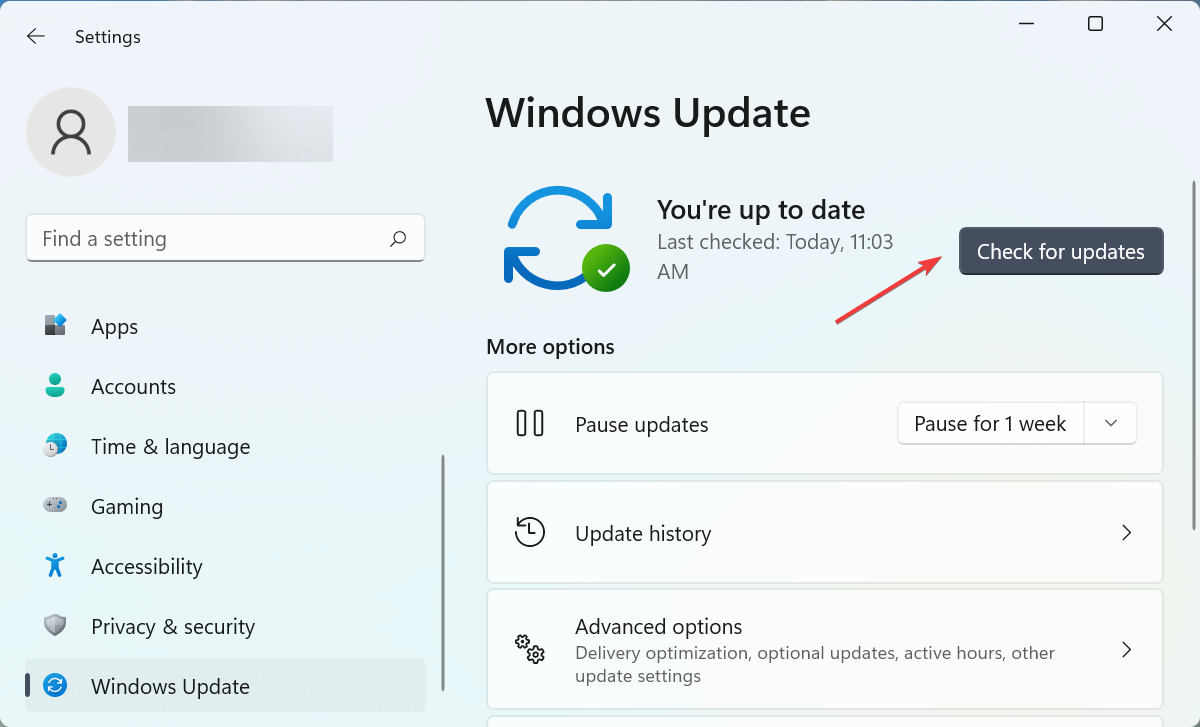
-
スキャン後に更新プログラムがリストに表示された場合、 ダウンロードとインストール をクリックします。
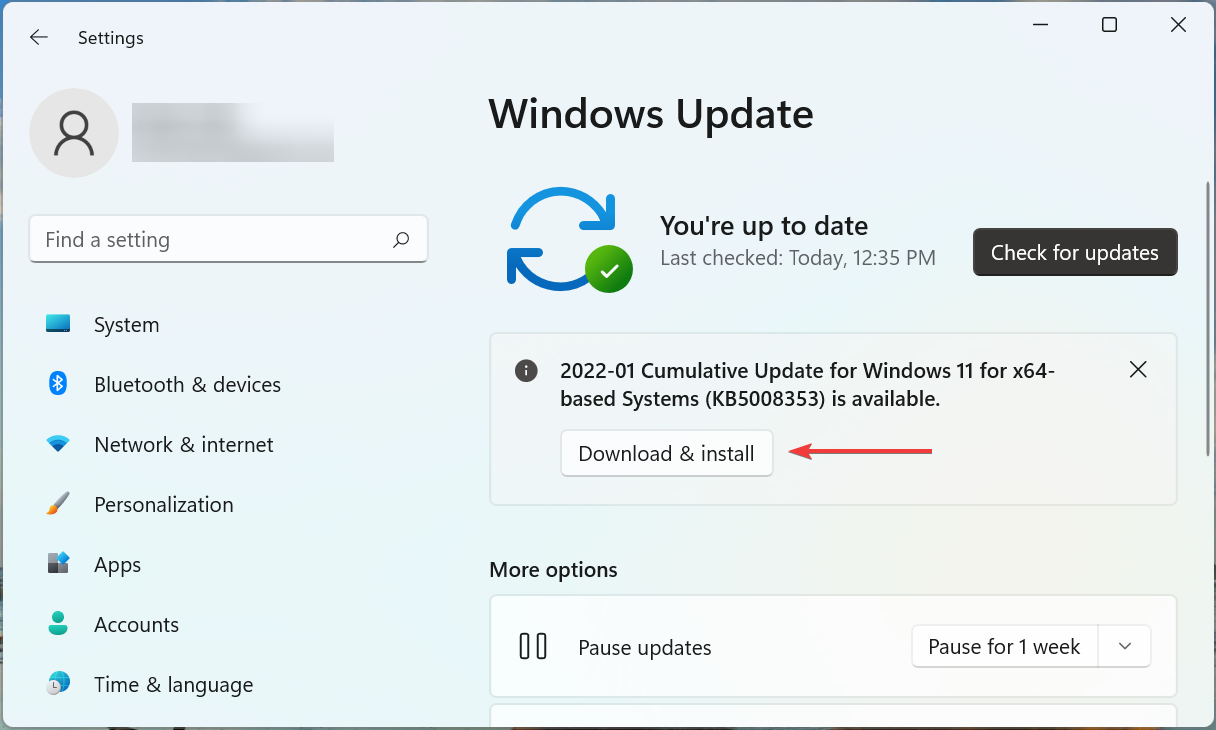
Windowsはすぐにシステムの構成を検出し、それに適した更新プログラムをダウンロードします。更新プログラムをインストールした後、Windows 10/11のブラウザが動作しない問題が解決されているか確認します。
11. PowerShellを使用する
-
Windows + S を押して Terminal と入力し、検索結果を右クリックして 管理者として実行 を選択します。
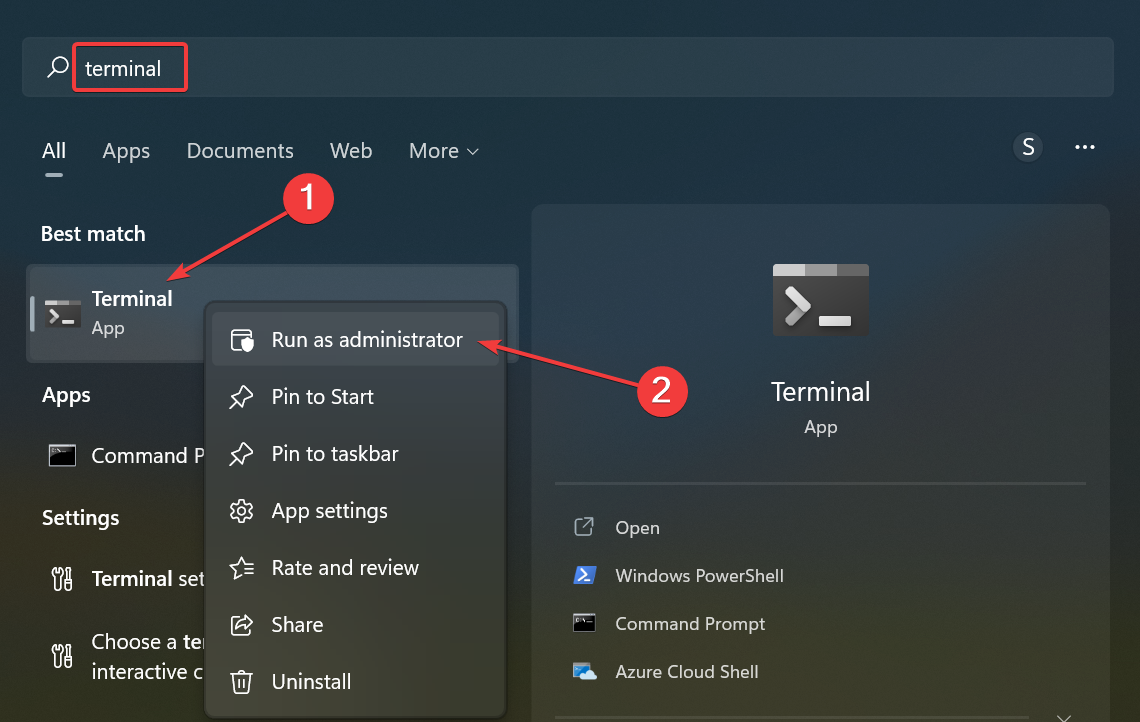
- UAC プロンプトで はい をクリックします。
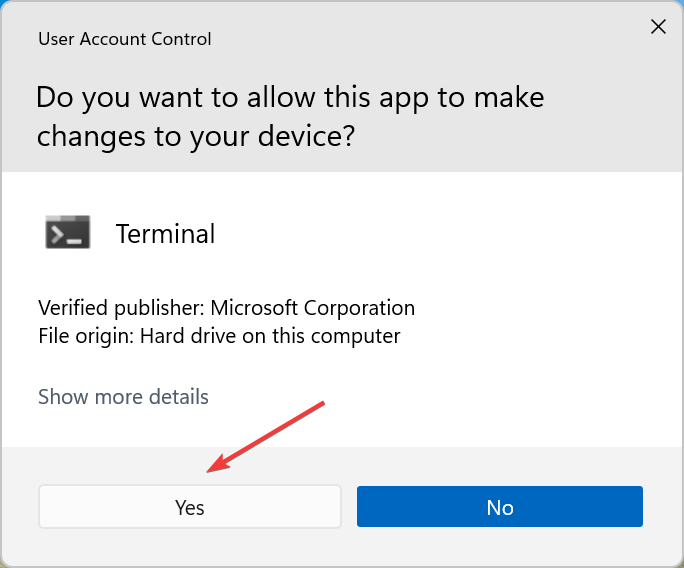
-
開いた PowerShell タブで、以下のコマンドを貼り付けてEnterを押します:
**Get-AppXPackage -AllUsers |Where-Object {$_.InstallLocation -like "*SystemApps*"} | Foreach {Add-AppxPackage -DisableDevelopmentMode -Register "$($_.InstallLocation)AppXManifest.xml"}**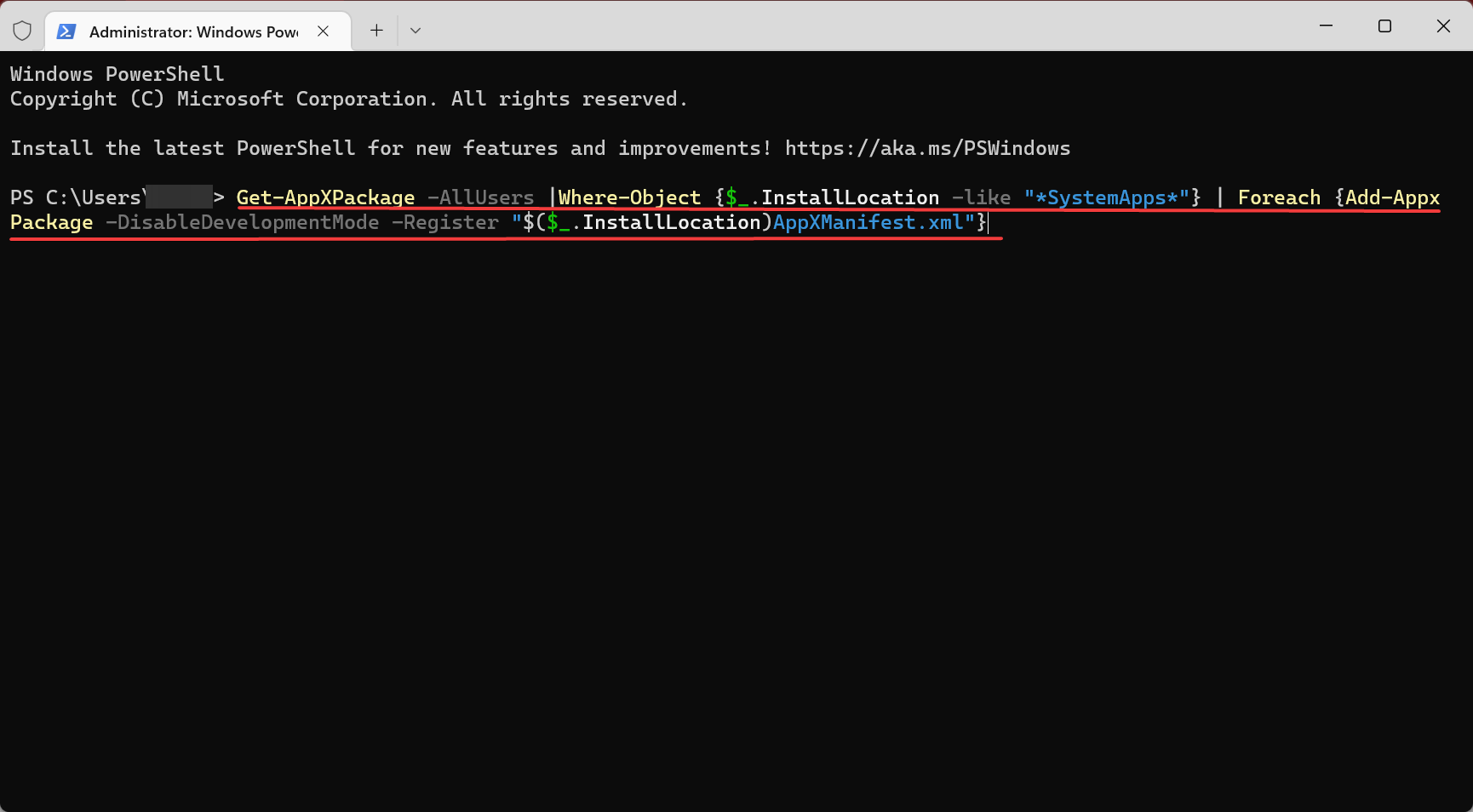
- 完了したら、コンピュータを再起動して変更を適用します。
前の方法が機能しなかった場合、この方法でブラウザがWindows 10/11で動作しない問題を修正することができます。
なぜブラウザがWindows 10で動作しないのか?
Windows 10/11でブラウザの問題が発生する理由はいくつかあります。以下は考えられるすべての問題のリストです:
- ブラウザの設定が破損し、Windows 10がデフォルトブラウザを誤解している
- ソフトウェアのインストール後、設定が変更され、リンクが正しく動作しなくなった
- 以前にインストールされたブラウザ/ブラウザやアドオンがコンピュータの他のソフトウェアと干渉する
- OSを新しいバージョンにアップグレードしたため、設定が誤って構成された
- レジストリキーが変更されるか、破損した
- ブラウザのインストールに問題がある
これらのどれがWindows 10または11でブラウザが動作しない原因となっているかにかかわらず、次のセクションにリストアップされた解決策が問題をすぐに解決するはずです。
まとめ
これで完了です!今頃、Windows 10/11でブラウザが動作しない問題を修正したでしょう。
また、Windowsのブラウザで404 HTTPSエラーを修正する方法を確認してください。
これらの解決策のどれかがWindows 10でブラウザの動作を回復するのに役立ったかどうか、コメントセクションであなたの体験を教えてください。